페어링된 컴퓨터(Windows 8/Windows 8.1)에 연결
조작을 시작하기 전에 다음을 확인하십시오:
- 컴퓨터에 따라 내장 Bluetooth 어댑터를 켜야 할 수 있습니다. Bluetooth 어댑터 포함 여부 또는 켜는 방법에 대해서는 컴퓨터에 부속된 사용설명서를 참조하십시오.
-
절전 모드인 컴퓨터를 재개합니다.
-
헤드셋을 켭니다.
 버튼을 약 2초간 길게 누릅니다.
버튼을 약 2초간 길게 누릅니다.
버튼을 놓은 후 표시등(파란색)이 깜박이는지 확인하십시오. "Power on"(전원 켬) 음성 안내가 나옵니다.
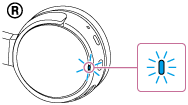
헤드셋을 켠 후 가장 최근에 연결했던 장치에 자동으로 연결되면 "BLUETOOTH connected"(BLUETOOTH 연결됨) 음성 안내가 나옵니다.
연결이 설정되었는지는 컴퓨터를 사용하여 확인하고, 설정되지 않은 경우 3단계로 진행하십시오.
마지막에 연결했다가 연결을 해제한 Bluetooth 장치에 컴퓨터를 연결하는 경우 다음 단계로 진행하십시오.
-
컴퓨터를 사용하여 헤드셋을 선택합니다.
- 시작 화면에서 [Desktop]을 선택합니다.
- 마우스 포인터를 화면 오른쪽 위로 이동한 다음(터치 패널 사용하는 경우 화면의 오른쪽 끝에서 살짝 밀기), 참 메뉴에서 [Settings]를 선택합니다.
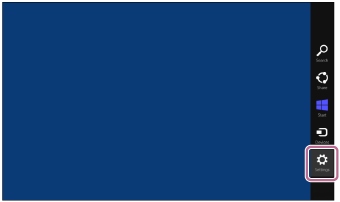
- [Settings] 참에서 [Control Panel]을 선택합니다.
- [Hardware and Sound]를 선택한 다음, [Devices and Printers]를 선택합니다.
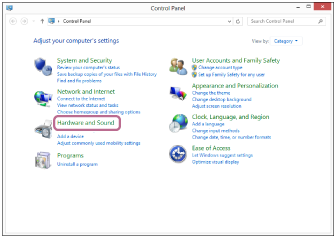
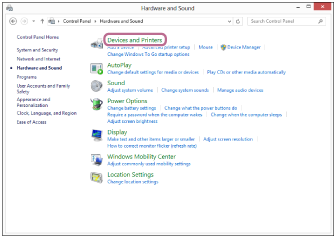
- [WH-CH500]를 마우스 오른쪽 버튼으로 클릭합니다.
[WH-CH500]가 [Sound] 화면에 표시되지 않으면, [Sound] 화면을 마우스 오른쪽 버튼으로 클릭한 다음, [Show Disabled Devices]를 선택합니다.
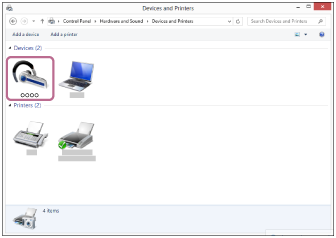
- 표시된 메뉴에서 [Connect]를 선택합니다.
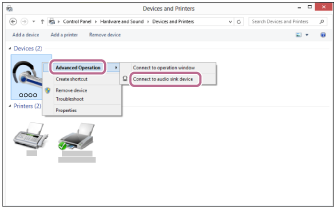
힌트
- 위의 절차는 예시입니다. 자세한 내용은 컴퓨터에 부속된 사용설명서를 참조하십시오.
참고 사항
- 음악 재생 음질이 떨어지는 경우 음악 재생 연결을 지원하는 기능(A2DP)을 컴퓨터에서 사용할 수 있는지 확인하십시오. 자세한 내용은 컴퓨터에 부속된 사용설명서를 참조하십시오.
- 마지막에 연결된 Bluetooth 장치를 헤드셋 부근에 두면 헤드셋을 켜기만 해도 헤드셋이 장치에 자동으로 연결될 수 있습니다. 이 경우 Bluetooth 장치의 Bluetooth 기능을 비활성화하거나 전원을 끄십시오.
- 컴퓨터를 헤드셋에 연결할 수 없는 경우 컴퓨터에서 페어링을 비활성화한 후 다시 페어링하십시오. 자세한 내용은 컴퓨터에 부속된 사용설명서를 참조하십시오.
- 헤드셋의 페어링 정보가 컴퓨터에서 삭제된 경우 헤드셋을 켜면 헤드셋이 페어링 모드로 들어갈 수 있습니다.